Cygwin + OpenSSH FOR Windows的安装配置
linux到windows的ssh免登陆配置
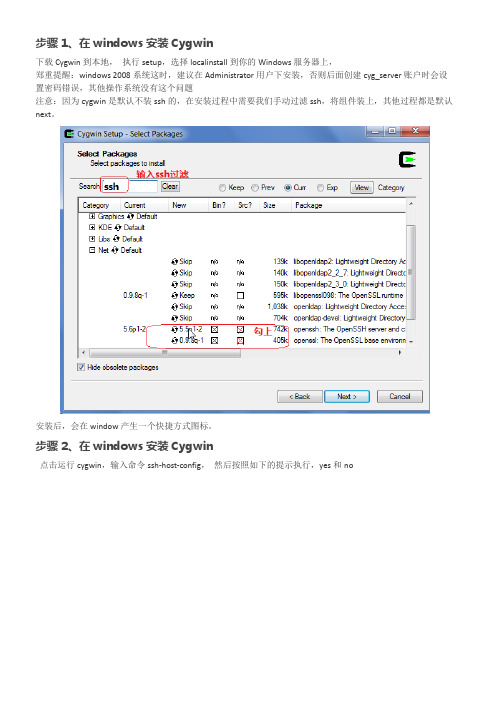
步骤1、在windows安装Cygwin下载Cygwin到本地,执行setup,选择localinstall到你的Windows服务器上,郑重提醒:windows 2008系统这时,建议在Administrator用户下安装,否则后面创建cyg_server账户时会设置密码错误,其他操作系统没有这个问题注意:因为cygwin是默认不装ssh的,在安装过程中需要我们手动过滤ssh,将组件装上,其他过程都是默认next。
安装后,会在window产生一个快捷方式图标。
步骤2、在windows安装Cygwin点击运行cygwin,输入命令ssh-host-config,然后按照如下的提示执行,yes和no是否打开“权限分离”功能。
可以直接输入“yes”。
是否创建一个特殊权限账户,选择“yes”脚本会继续运行。
询问你是否将sshd作为服务来运行,选择“yes”继续。
守护进程输入一个值,可以输入:ntsec会创建一个默认名为“cyg_server“的优先账户,当提示你是否要使用别的名称的时候,可以输入“no”,因为默认名也很好用,如果不喜欢的话也可以修改。
这个账户只是提供服务使用,跟你的ssh应用无关。
为cyg_server这个账户设置密码(要求和windows服务器提供一样的密码格式)。
Cygwin将会以文本的方式把你的密码显示出来,请确保你在安装的环境下输入密码。
出现这一步,恭喜你,配置成功。
输入下面的命令来重新启动sshd服务:net start sshd步骤3、生产authorized_keys到linux系统的安装目录下,你会发现一个模拟的linux系统,而且这个模拟linux系统的home/目录下的用户,就是你安装cygwin的window用户;将linux系统生成的的id_rsa.pub文件,拷贝到cygwin下的/home/user-name/.ssh/目录下,生成一个authorized_keys再到linux下,使用ssh windowsusername@ip,即可实现免登陆步骤4、几种ssh的命令的执行如果你在windows上面运行cygwin,会发现默认pwd是cygwin模拟的linux系统的:/home/usersname/,按照下面方法将数据文件从linux拷贝到到真正的windows路径,或者在linux下去执行真正windows目录下的命名文件;(1)复制文件到window的d盘test目录scp -r files user@IP:d:/test(2)通过ssh创建新目录ssh user@XX.XX.XX.XX mkdir -p /cygdrive/D/test (要加/cygdriver/)(3)执行windows机器C盘下的bat命令文件ssh Administrator@10.75.201.75 "/cygdrive/c/test.bat" (引号带不带都可以)。
OpenSSH for Windows 配置
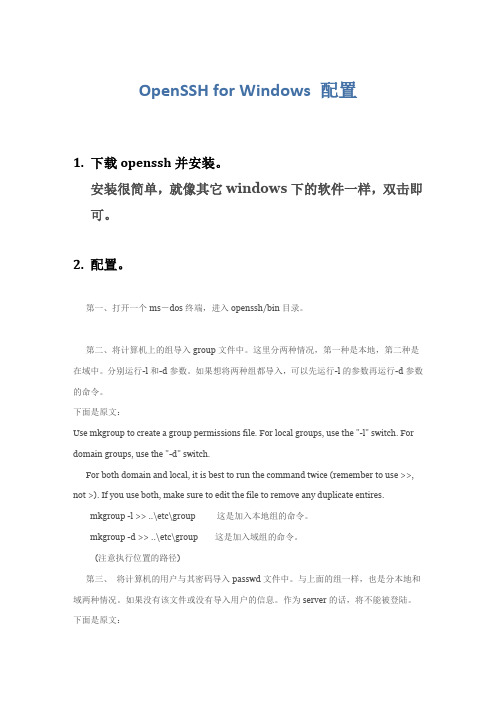
OpenSSH for Windows 配置1.下载openssh并安装。
安装很简单,就像其它windows下的软件一样,双击即可。
2. 配置。
第一、打开一个ms-dos终端,进入openssh/bin目录。
第二、将计算机上的组导入group文件中。
这里分两种情况,第一种是本地,第二种是在域中。
分别运行-l和-d参数。
如果想将两种组都导入,可以先运行-l的参数再运行-d参数的命令。
下面是原文:Use mkgroup to create a group permissions file. For local groups, use the "-l" switch. For domain groups, use the "-d" switch.For both domain and local, it is best to run the command twice (remember to use >>, not >). If you use both, make sure to edit the file to remove any duplicate entires.mkgroup -l >> ..\etc\group 这是加入本地组的命令。
mkgroup -d >> ..\etc\group 这是加入域组的命令。
(注意执行位置的路径)第三、将计算机的用户与其密码导入passwd文件中。
与上面的组一样,也是分本地和域两种情况。
如果没有该文件或没有导入用户的信息。
作为server的话,将不能被登陆。
下面是原文:Use mkpasswd to add authorized users into the passwd file. For local users, use the "-l" switch. For domain users, use the "-d" switch.For both domain and local, it is best to run the command twice (remember to use >>, not >). If you use both, make sure to edit the file to remove any duplicate entires.mkpasswd -l [-u <username>] >> ..\etc\passwd 这是加入本地用户的命令。
Cygwin + OpenSSH FOR Windows的安装配置
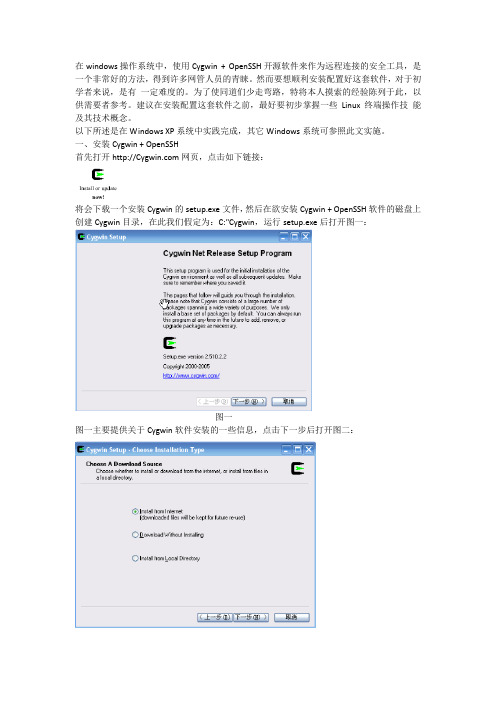
在windows操作系统中,使用Cygwin + OpenSSH开源软件来作为远程连接的安全工具,是一个非常好的方法,得到许多网管人员的青睐。
然而要想顺利安装配置好这套软件,对于初学者来说,是有一定难度的。
为了使同道们少走弯路,特将本人摸索的经验陈列于此,以供需要者参考。
建议在安装配置这套软件之前,最好要初步掌握一些Linux终端操作技能及其技术概念。
以下所述是在Windows XP系统中实践完成,其它Windows系统可参照此文实施。
一、安装Cygwin + OpenSSH首先打开网页,点击如下链接:将会下载一个安装Cygwin的setup.exe文件,然后在欲安装Cygwin + OpenSSH软件的磁盘上创建Cygwin目录,在此我们假定为:C:"Cygwin,运行setup.exe后打开图一:图一图一主要提供关于Cygwin软件安装的一些信息,点击下一步后打开图二:图二图二提供了三个选项:第一选项:从Internet上下载并安装所需软件。
第二选项:从Internet上下载所需软件安装包到本地磁盘。
第三选项:从本地磁盘安装包的目录中安装所需软件。
此处选择从Internet上下载并安装所需软件,点击下一步后打开图三:图三图三为指定软件安装的目标路径,其它按图上默认的选项选择。
点击下一步后打开图四:图四图四为指定软件安装包的本地存放路径。
点击下一步后打开图五:图五图五是选择连接Internet的方式,照图点选Use IE5 Settings,点击下一步后打开图六:图六图六是选择下载Cygwin的网站,尽量选离我国近的网站,以提高安装速度。
点下一步打开图七:图七图七为软件包的选择界面,All所在行是选择全部软件包的位置,其它各行是软件组的选择位置,点击软件组前部的+号,可以打开软件组来选择所属软件项。
点击所选软件项的循环箭头,可以选择对相应项目的操作方式,每点一次,该项目的操作方式就变化一次。
windows2003+cygwin+ssh

在Windows2003中配置ssh服务在vm里成功做了一个ssh服务器,以下对这个过程做个总结。
步骤一:在vm win2k3里安装cygwin环境,虚拟机上不了外网,所以就在我的工作机上下载了一个cygwin的安装包,完整的,640M。
把这个包拷贝到虚拟机里面,完全安装,安装的中间出现很奇怪的进度显示,如下所示。
安装了很长时间,至少有1h,完成之后,双击cygwin无法使用。
在另一台虚拟机里也试着安装了一下,也是没有成功。
很郁闷。
步骤二:把我自己的工作机(winxp)上的cygwin的安装包压缩后传到vm上,1,8G,上传之后解压到C盘。
到cygwin目录下,双击Cygwin.bat,成功打开bash环境。
在桌面上做了一个快捷键。
如下。
步骤三:配置ssh服务器。
1)添加环境变量CYGWIN和path。
2)授权。
chmod +r /etc/groupchmod +r /etc/passwdchmod +rwx /var3)安装sshd服务$ ssh-host-config # 引导SSH服务配置*** Info: Generating /etc/ssh_host_key*** Info: Generating /etc/ssh_host_rsa_key*** Info: Generating /etc/ssh_host_dsa_key*** Info: Creating default /etc/ssh_config file*** Info: Creating default /etc/sshd_config file*** Info: Privilege separation is set to yes by default since OpenSSH 3.3.*** Info: However, this requires a non-privileged account called 'sshd'.*** Info: For more info on privilege separation read /usr/share/doc/openssh/READ ME.privsep.*** Query: Should privilege separation be used? (yes/no) yes #输入yes*** Info: Updating /etc/sshd_config file*** Warning: The following functions require administrator privileges!*** Query: Do you want to install sshd as a service?*** Query: (Say "no" if it is already installed as a service) (yes/no) yes #输入yes*** Info: Note that the CYGWIN variable must contain at least "ntsec"*** Info: for sshd to be able to change user context without password.*** Query: Enter the value of CYGWIN for the daemon: [ntsec] ntsec #输入ntsec*** Info: On Windows Server 2003, Windows Vista, and above, the*** Info: SYSTEM account cannot setuid to other users -- a capability*** Info: sshd requires. You need to have or to create a privileged*** Info: account. This script will help you do so.*** Info: You appear to be running Windows 2003 Server or later. On 2003 and*** Info: later systems, it's not possible to use the LocalSystem account*** Info: for services that can change the user id without an explicit password*** Info: (such as passwordless logins [e.g. public key authentication] via sshd).*** Info: If you want to enable that functionality, it's required to create a new*** Info: account with special privileges (unless a similar account already exists).*** Info: This account is then used to run these special servers.*** Info: Note that creating a new user requires that the current account have*** Info: Administrator privileges itself.*** Info: No privileged account could be found.*** Info: This script plans to use 'cyg_server'.*** Info: 'cyg_server' will only be used by registered services.*** Query: Do you want to use a different name? (yes/no) no #输入no,不指定启动用户*** Query: Create new privileged user account 'cyg_server'? (yes/no) no #输入no,不指定启动用户*** ERROR: There was a serious problem creating a privileged user.*** Query: Do you want to proceed anyway? (yes/no) yes #输入yes*** Warning: Expected privileged user 'cyg_server' does not exist.*** Warning: Defaulting to 'SYSTEM'*** Info: The sshd service has been installed under the LocalSystem*** Info: account (also known as SYSTEM). To start the service now, call*** Info: `net start sshd' or `cygrunsrv -S sshd'. Otherwise, it*** Info: will start automatically after the next reboot.*** Info: Host configuration finished. Have fun!4)Net start sshd # 启动SSH服务5)注意: 使用windows 用户本地认证mkpasswd -l > /etc/passwd 使用windows 用户的密码mkgroup -l > /etc/group 使用windows 用户组6)启动完成之后ssh Administrator@localhost提示输入密码,输入正确的密码,可以成功登陆,则ssh配置成功。
Windows下通过cygwin架设sshd服务

sshd服务是一种安全连接,它能让你访问服务器上的命令行界面。
Windows本身没有提供该服务,所以我们可以通过cygwin来进行安装。
安装 cygwin首先安装 cygwin。
安装时间为 2006-10-8,Cygwin DLL版本为 1.5.21-1。
除了默认的软件包之外,又增加了以下软件包。
∙Admino cron-3.0.1-19o cygrunsrv-1.17-1o shutdown-1.7-1o syslog-ng-1.6.11-1∙Archiveo unzip-5.50-5o zip-2.3-6∙Develo subversion-1.3.2-1∙Editors:o vim-7.0.076-1∙Interpreterso gawk-3.1.5-4o perl-5.8.7-5o expat-1.95.8-1∙Libs∙Neto lftp-3.5.1-1o openssh-4.4p1-1o openssl-0.98d-1o openssl097-0.9.7l-1o ping-1.0-1o netcat-1.10-2∙Shellso ash-20040127-3o bsah-3.1-9o bash-completion-20060301-1o mc-4.6.1-2∙Utilso patch-2.5.8-8o time-1.7-1∙Webo wget-1.10.2-1安装用管理员用户登录,启动 cygwin 命令行,执行以下命令。
$ ssh-host-configGenerating /etc/ssh_host_keyGenerating /etc/ssh_host_rsa_keyGenerating /etc/ssh_host_dsa_keyGenerating /etc/ssh_config filePrivilege separation is set to yes by default since OpenSSH 3.3. However, this requires a non-privileged account called 'sshd'.For more info on privilege separation read/usr/doc/openssh/README.privsep.Shall privilege separation be used? (yes/no) yesWarning: The following function requires administrator privileges! Shall this script create a local user 'sshd' on this machine? (yes/no) yesGenerating /etc/sshd_config fileAdded ssh to /cygdrive/c/WINDOWS/system32/drivers/etc/servicesDo you want to install sshd as service?(Say "no" if it's already installed as service) (yes/no) yesWhich value should the environment variable CYGWIN have whensshd starts? It's recommended to set at least "ntsec" to beable to change user context without password.Default is "ntsec". CYGWIN=binmode ntsec ttyThe service has been installed under LocalSystem account.To start the service, call `net start sshd' or `cygrunsrc -S ssdh'. Host configuration finished. Have fun!配置 sshd在 cygwin 的命令行中输入以下命令:$ cd /etc$ chmod 666 sshd_config$ vi sshd_config修改 sshd_config 的以下配置。
windows10安装openssh
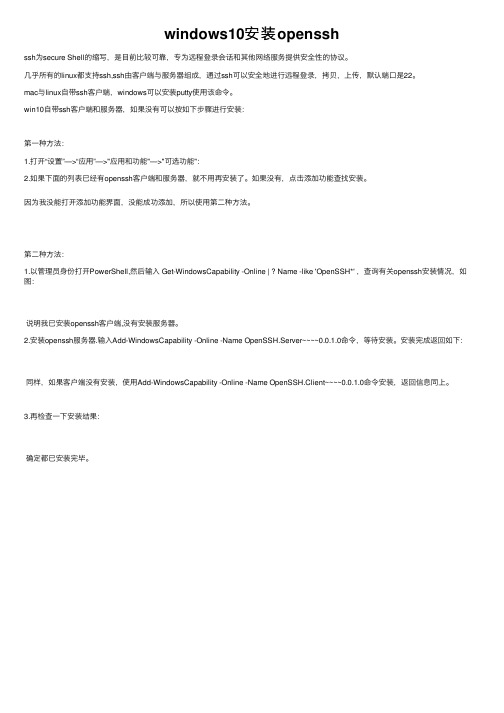
windows10安装openssh
ssh为secure Shell的缩写,是⽬前⽐较可靠,专为远程登录会话和其他⽹络服务提供安全性的协议。
⼏乎所有的linux都⽀持ssh,ssh由客户端与服务器组成,通过ssh可以安全地进⾏远程登录,拷贝,上传,默认端⼝是22。
mac与linux⾃带ssh客户端,windows可以安装putty使⽤该命令。
win10⾃带ssh客户端和服务器,如果没有可以按如下步骤进⾏安装:
第⼀种⽅法:
1.打开“设置”—>“应⽤”—>"应⽤和功能"—>"可选功能":
2.如果下⾯的列表已经有openssh客户端和服务器,就不⽤再安装了。
如果没有,点击添加功能查找安装。
因为我没能打开添加功能界⾯,没能成功添加,所以使⽤第⼆种⽅法。
第⼆种⽅法:
1.以管理员⾝份打开PowerShell,然后输⼊ Get-WindowsCapability -Online | ? Name -like 'OpenSSH*' ,查询有关openssh安装情况,如图:
说明我已安装openssh客户端,没有安装服务器。
2.安装openssh服务器.输⼊Add-WindowsCapability -Online -Name OpenSSH.Server~~~~0.0.1.0命令,等待安装。
安装完成返回如下:同样,如果客户端没有安装,使⽤Add-WindowsCapability -Online -Name OpenSSH.Client~~~~0.0.1.0命令安装,返回信息同上。
3.再检查⼀下安装结果:
确定都已安装完毕。
Windows安装OpenSSH服务
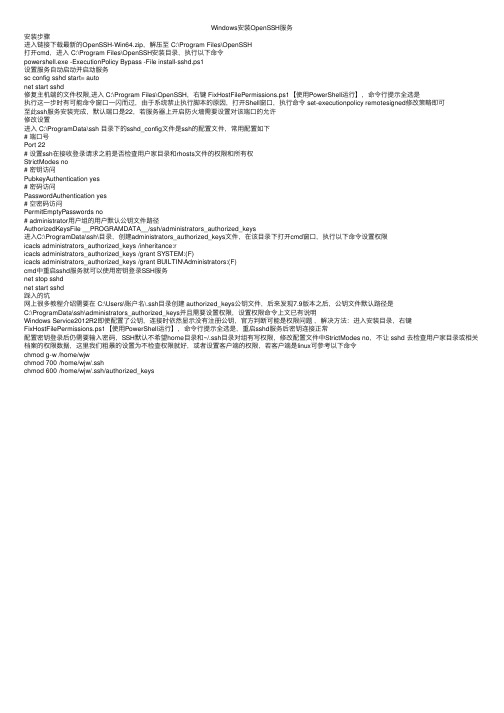
Windows安装OpenSSH服务安装步骤进⼊链接下载最新的OpenSSH-Win64.zip,解压⾄ C:\Program Files\OpenSSH打开cmd,进⼊ C:\Program Files\OpenSSH安装⽬录,执⾏以下命令powershell.exe -ExecutionPolicy Bypass -File install-sshd.ps1设置服务⾃动启动并启动服务sc config sshd start= autonet start sshd修复主机端的⽂件权限,进⼊ C:\Program Files\OpenSSH,右键 FixHostFilePermissions.ps1【使⽤PowerShell运⾏】,命令⾏提⽰全选是执⾏这⼀步时有可能命令窗⼝⼀闪⽽过,由于系统禁⽌执⾏脚本的原因,打开Shell窗⼝,执⾏命令 set-executionpolicy remotesigned修改策略即可⾄此ssh服务安装完成,默认端⼝是22,若服务器上开启防⽕墙需要设置对该端⼝的允许修改设置进⼊ C:\ProgramData\ssh ⽬录下的sshd_config⽂件是ssh的配置⽂件,常⽤配置如下# 端⼝号Port 22# 设置ssh在接收登录请求之前是否检查⽤户家⽬录和rhosts⽂件的权限和所有权StrictModes no# 密钥访问PubkeyAuthentication yes# 密码访问PasswordAuthentication yes# 空密码访问PermitEmptyPasswords no# administrator⽤户组的⽤户默认公钥⽂件路径AuthorizedKeysFile __PROGRAMDATA__/ssh/administrators_authorized_keys进⼊C:\ProgramData\ssh\⽬录,创建administrators_authorized_keys⽂件,在该⽬录下打开cmd窗⼝,执⾏以下命令设置权限icacls administrators_authorized_keys /inheritance:ricacls administrators_authorized_keys /grant SYSTEM:(F)icacls administrators_authorized_keys /grant BUILTIN\Administrators:(F)cmd中重启sshd服务就可以使⽤密钥登录SSH服务net stop sshdnet start sshd踩⼊的坑⽹上很多教程介绍需要在 C:\Users\账户名\.ssh⽬录创建 authorized_keys公钥⽂件,后来发现7.9版本之后,公钥⽂件默认路径是C:\ProgramData\ssh\administrators_authorized_keys并且需要设置权限,设置权限命令上⽂已有说明Windows Service2012R2即使配置了公钥,连接时依然显⽰没有注册公钥,官⽅判断可能是权限问题,解决⽅法:进⼊安装⽬录,右键FixHostFilePermissions.ps1【使⽤PowerShell运⾏】,命令⾏提⽰全选是,重启sshd服务后密钥连接正常配置密钥登录后仍需要输⼊密码,SSH默认不希望home⽬录和~/.ssh⽬录对组有写权限,修改配置⽂件中StrictModes no,不让 sshd 去检查⽤户家⽬录或相关档案的权限数据,这⾥我们粗暴的设置为不检查权限就好,或者设置客户端的权限,若客户端是linux可参考以下命令chmod g-w /home/wjwchmod 700 /home/wjw/.sshchmod 600 /home/wjw/.ssh/authorized_keys。
windows openssh sftp命令用法 -回复
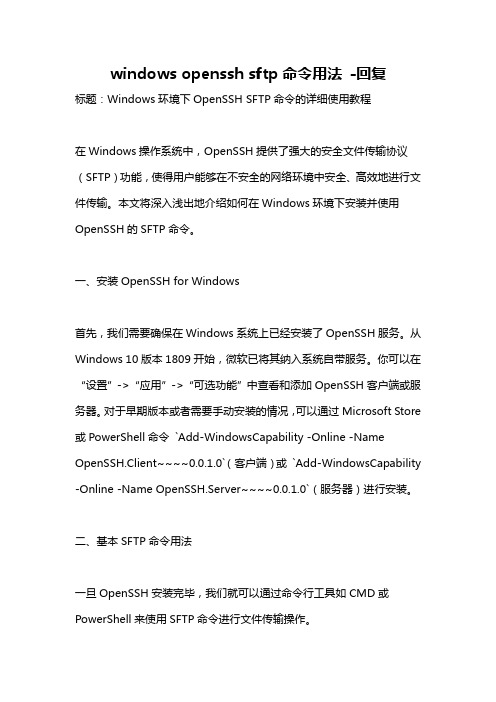
windows openssh sftp命令用法-回复标题:Windows环境下OpenSSH SFTP命令的详细使用教程在Windows操作系统中,OpenSSH提供了强大的安全文件传输协议(SFTP)功能,使得用户能够在不安全的网络环境中安全、高效地进行文件传输。
本文将深入浅出地介绍如何在Windows环境下安装并使用OpenSSH的SFTP命令。
一、安装OpenSSH for Windows首先,我们需要确保在Windows系统上已经安装了OpenSSH服务。
从Windows 10版本1809开始,微软已将其纳入系统自带服务。
你可以在“设置”->“应用”->“可选功能”中查看和添加OpenSSH客户端或服务器。
对于早期版本或者需要手动安装的情况,可以通过Microsoft Store 或PowerShell命令`Add-WindowsCapability -Online -Name OpenSSH.Client~~~~0.0.1.0`(客户端)或`Add-WindowsCapability -Online -Name OpenSSH.Server~~~~0.0.1.0`(服务器)进行安装。
二、基本SFTP命令用法一旦OpenSSH安装完毕,我们就可以通过命令行工具如CMD或PowerShell来使用SFTP命令进行文件传输操作。
1. 连接到远程服务器:sftp userhostname_or_ip这里,`user`是你的用户名,`hostname_or_ip`是远程服务器的域名或IP地址。
输入命令后,系统会提示你输入对应的密码以完成身份验证。
2. 查看当前目录文件列表:bashsftp> ls类似于Linux的ls命令,用于列出当前工作目录下的文件和子目录。
3. 切换目录:bashsftp> cd remote_directory进入远程服务器上的指定目录。
4. 上传文件:bashsftp> put local_file remote_file使用put命令将本地文件`local_file`上传至远程服务器的`remote_file`位置。
- 1、下载文档前请自行甄别文档内容的完整性,平台不提供额外的编辑、内容补充、找答案等附加服务。
- 2、"仅部分预览"的文档,不可在线预览部分如存在完整性等问题,可反馈申请退款(可完整预览的文档不适用该条件!)。
- 3、如文档侵犯您的权益,请联系客服反馈,我们会尽快为您处理(人工客服工作时间:9:00-18:30)。
在windows操作系统中,使用Cygwin + OpenSSH开源软件来作为远程连接的安全工具,是一个非常好的方法,得到许多网管人员的青睐。
然而要想顺利安装配置好这套软件,对于初学者来说,是有一定难度的。
为了使同道们少走弯路,特将本人摸索的经验陈列于此,以供需要者参考。
建议在安装配置这套软件之前,最好要初步掌握一些Linux终端操作技能及其技术概念。
以下所述是在Windows XP系统中实践完成,其它Windows系统可参照此文实施。
一、安装Cygwin + OpenSSH首先打开网页,点击如下链接:将会下载一个安装Cygwin的setup.exe文件,然后在欲安装Cygwin + OpenSSH软件的磁盘上创建Cygwin目录,在此我们假定为:C:"Cygwin,运行setup.exe后打开图一:图一图一主要提供关于Cygwin软件安装的一些信息,点击下一步后打开图二:图二图二提供了三个选项:第一选项:从Internet上下载并安装所需软件。
第二选项:从Internet上下载所需软件安装包到本地磁盘。
第三选项:从本地磁盘安装包的目录中安装所需软件。
此处选择从Internet上下载并安装所需软件,点击下一步后打开图三:图三图三为指定软件安装的目标路径,其它按图上默认的选项选择。
点击下一步后打开图四:图四图四为指定软件安装包的本地存放路径。
点击下一步后打开图五:图五图五是选择连接Internet的方式,照图点选Use IE5 Settings,点击下一步后打开图六:图六图六是选择下载Cygwin的网站,尽量选离我国近的网站,以提高安装速度。
点下一步打开图七:图七图七为软件包的选择界面,All所在行是选择全部软件包的位置,其它各行是软件组的选择位置,点击软件组前部的+号,可以打开软件组来选择所属软件项。
点击所选软件项的循环箭头,可以选择对相应项目的操作方式,每点一次,该项目的操作方式就变化一次。
针对All及软件组的操作方式有四种选择:即Default、Install、Reinstall和Uninstall,依次代表:默认状态、安装、重新安装和反安装项。
针对软件项的操作方式有两类五种:第一类:对未安装的软件项有两种选择,即Skip和该软件的版本号,Skip为跳过该软件的安装,显示软件版本号为确定安装该软件。
第二类:对已安装的软件项有三种选择,即Keep、Reinstall和Uninstall,依次代表:保持现状、重新安装和反安装项。
图八为打开NET软件组的界面图八图八表示选择网络相关软件,我们要安装的是OpenSSH,故点击OpenSSH软件项相应的循环箭头,使原来的Skip变为版本号即可,与OpenSSH 软件包相关的Cygwin支持软件包会自动配套选中,例如下一行的OpenSSL软件包也就自动选中了。
点击下一步打开图九:图九图九显示安装工作的进度,完成后自动打开图十:图十图十中提示将在桌面建立Cygwin控制台图标和在开始菜单中添加Cygwin控制台图标。
点击完成按钮结束安装工作。
注意:安装软件时,必须以Administrator用户身份来安装,否则可能出现许多莫名的问题,大概是由于用户权限不够造成的,估计是该软件出于安全考虑而有意设计的。
二、Openssh基本配置1.增加环境变量用鼠标右键单击我的电脑à属性à高级à环境变量,A.在系统变量框中新建变量名为:CYGWIN,变量值为:ntsec tty 的变量。
B.编辑path变量,在原变量值后加上以分号分隔的C:"Cygwin"bin字符串,注意保留原变量的值!2.OpenSSH服务配置双击Cygwin图标打开控制台,键入:cd /bin转入bin目录,再键入:ssh-host-config -y,执行后系统提示“CYGWIN=”时输入ntsec tty即可。
至此,SSH服务已被加入到Windows的自动启动服务项中了。
重新启动电脑进入普通用户界面,打开Cygwin控制台后,系统会在Cygwin的home目录下生成一个同名目录:youname (此处假设用户名为:youname),用户可以在command控制台上用:ssh youname@127.0.0.1登录自己的SSH服务器试一试,若能登录则表示安装配置基本成功,可以进行远程登录连接,若远程登录失败,应在SSH服务器防火墙的例外中添加允许SSH端口通过的条目,SSH服务默认使用的是22号端口。
3.启动OpenSSH服务的方法A.在command控制台上启动:Net start sshd #启动SSH服务Net stop sshd #停止SSH服务B.在Cygwin控制台上启动:Cygwin --start sshd #启动SSH服务Cygwin --stop sshd #停止SSH服务三、Openssh高级配置提示:A. 修改sshd_config 文件前应先通过Cygwin控制台修改文件属性值,使当前用户具有修改权:cd /etc #转到sshd_config文件所在目录Chmod 777 sshd_config #修改文件属性值,使其他用户可以修改该文件。
#然后参照后面介绍的1、2、3条进行操作Chmod 644 sshd_config #修改文件属性,使其恢复原来的属性值B. sshd_config文件被修改后,必须重启SSH服务后改动项才能生效。
1.更改OpenSSH工作端口及协议版本用写字板打开C:"Cygwin"etc"sshd_config文件,将port 22改为port 10022或其它自己想改的端口号,最好选1025 -- 65535之间其它软件未用的端口号。
再将#Protocol 2,1 改为Protocol 2,使当前的SSH服务只支持2.0协议版本。
此两项更改的目的是为了增强系统的安全性。
2.禁止超级用户远程登录OpenSSH用写字板打开C:"Cygwin"etc"sshd_config 文件,将#PermitRootLogin yes 修改为PermitRootLogin no即可。
若系统需要超级用户登录,则不必修改此项目。
3.仅使用非对称密钥安全登录A.用写字板打开C:"Cygwin"etc"sshd_config 文件,将#PasswordAuthentication yes 修改为PasswordAuthentication no 。
B.在Cygwin控制台:cd /home/youname #转到当前用户目录mkdir .ssh #建立.ssh隐含目录C.将制作好的authorized_keys公钥文件复制到c:"Cygwin"home"youname".ssh目录下D.在Cygwin控制台:cd /home/youname/.ssh #转到.ssh隐含目录chmod 600 authorized_keys #修改文件属性使之生效(注:属性值大于600时该文件无效) 此后用户远程访问ssh服务器时,将不能凭用户密码登录,只能凭借对应的私钥来登录,排除了密码暴力破解的可能,提高了网络访问的安全性。
4.公钥对的生成由于习惯了用putty作为登录ssh服务器的工具,故在此仅介绍用putty软件生成密钥对的方法。
A.可以从/~sgtatham/putty/download.html处,选择putty.zip下载,该软件为自由软件,可免费使用,当前版本为V 0.60。
B.解压后运行puttygen.exe , 打开图十一:图十一如图选择SSH-2 RSA和1024密钥长度,点击Generate按钮,打开图十二:图十二将鼠标在电脑屏幕上随机移动,密钥生成进度条随鼠标指针移动而前进,直至完成并呈现图十三:图十三图上部框中显示的是公钥内容,用户可以在key passphrase框及confirm passphrase框中输入密钥密码,以使密钥丢失后多一道安全防护。
当然如果为了方便也可以不设密钥密码。
依次点击save public key和save private key按钮,分别保存生成的公钥和私钥,将保存的公钥文件改为authorized_key文件名,或将图十三上部框中的公钥内容复制到authorized_key 文件中,并保存为纯文本文件(本人习惯于后一种方法),然后将该文件复制到用户的.SSH 目录中应用,注意:该文件在使用时必须将其属性值改为小于等于600方可应用,否则该公钥不会生效。
而默认以.ppk扩展名保存的私钥文件,则要妥善保管好,今后访问SSH服务器就要凭此私钥登录了。
四、卸载Cygwin卸载Cygwin与安装Cygwin的过程差不多,也是先运行setup.exe,与安装时一样操作,直到出现图七所示界面时,将All设置为UnInstall后再点击下一步,系统将自动完成Cygwin 软件的卸载,Cygwin的安装目录需要手工删除,注册表内与Cygwin相关的项目也要手动删除,如若删除不尽,可能会影响到以后Cygwin的顺利安装和配置,切记!五、PUTTY软件的简单应用运行Putty.exe打开图十四:图十四在Host Name框中输入SSH服务器的IP地址,Port框中输入OpenSSH服务的端口号,然后点开Connection àSSH àAuth打开图十五:图十五按图中选择相应项,在private key file for authentication框中填入自己私钥的保存路径,再回到图十四,在Saved sessions框中输入一个相关名字,再点击Save按钮将当前会话以相关命名保存起来,以供将来重复使用该会话。
使用时选中会话,点击Load按钮装入,再点击Open按钮开始连接SSH服务器,连接界面弹出后,按提示输入用户名、私钥密码,验证通过后即可登录服务器了。
